时间:2021-07-16 15:35:33 作者:辰奕 来源:系统之家 1. 扫描二维码随时看资讯 2. 请使用手机浏览器访问: https://m.xitongzhijia.net/xtjc/20210716/218517.html 手机查看 评论 反馈
Win10电脑怎么永久禁用自动更新功能?许多小伙伴在使用Win10电脑的时候,发现自己的电脑三天两头的在更新,非常的烦人,想要永久的禁用更新又不知道怎么禁用。下面小编就带着大家一起看看怎么解决吧!
操作方法:
1、打开电脑的左下角,找到下方的设置点击进入,操作图片如下。

2、在windows设置,找到更新和安全点击进入,操作如下。
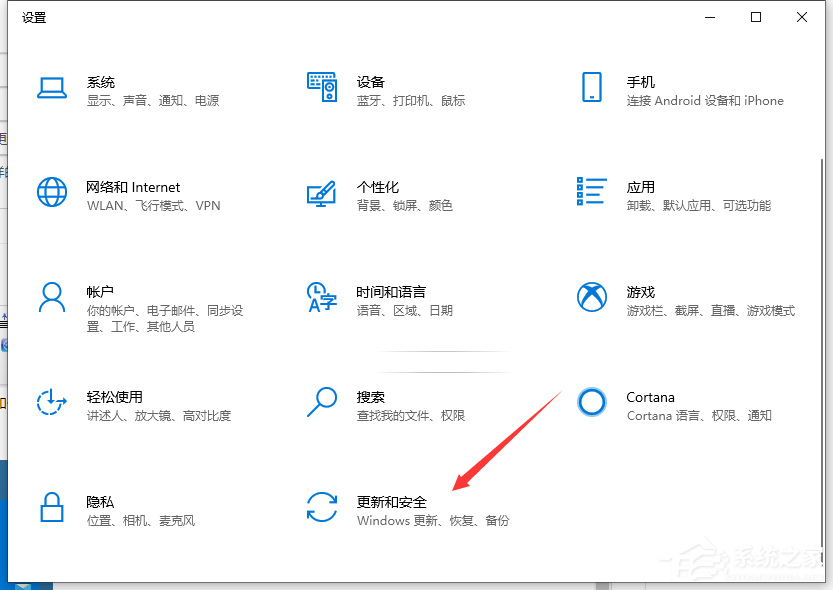
3、点击windows更新,找到高级选项点击进入,操作如下。
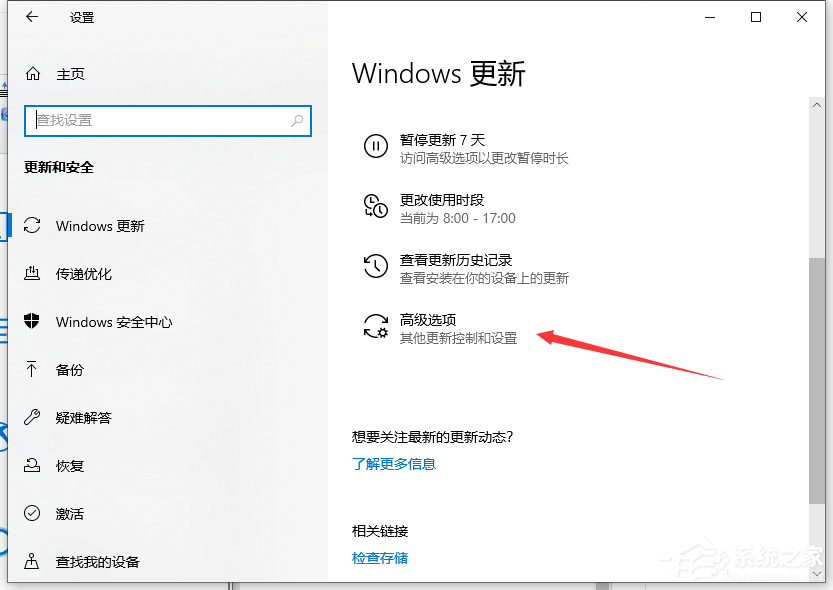
4、进入windows更新系统的高级选项,关闭更新配置就可以了,如图所示。
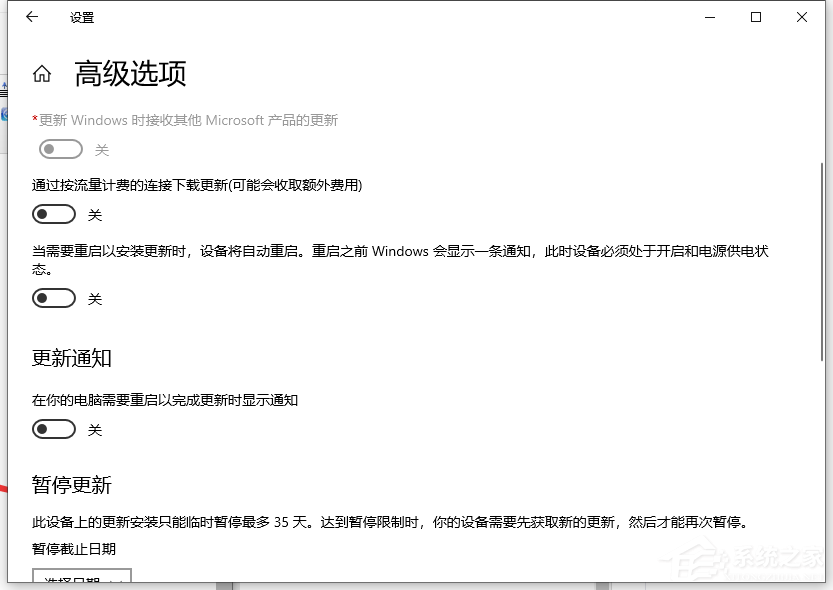
以上就是禁用win10更新的步骤教程啦,希望能帮助到大家。
发表评论
共0条
评论就这些咯,让大家也知道你的独特见解
立即评论以上留言仅代表用户个人观点,不代表系统之家立场